医院预约挂号管理系统使用手册(福建版)
网上预约挂号系统操作手册

网上预约挂号系统操作手册简介 (2)卫生局用户功能介绍 (2)登陆系统: (2)科室基本资料维护: (3)删除科室基本信息: (3)新增科室基本信息: (3)查看科室专业: (4)医院用户管理: (4)卫生局用户管理 (5)其他功能: (5)医院用户功能介绍 (5)登陆系统 (5)医院基本信息维护 (6)医院科室基本信息 (6)新增科室基本资料 (7)查看科室专业 (7)专家基本信息 (8)新增专家 (8)查看专家 (9)医院班别资料 (9)专家出诊时间表维护 (9)预约记录 (10)其他功能 (10)简介网上预约挂号系统的用户角色可以分为公众用户、医院用户和卫生局用户,其中医院用户和卫生局用户需要进行相关基本资料的初始化,卫生局用户进行的操作有,科室的管理,卫生局用户的管理,医院用户的管理,相关的统计信息,医院用户进行的主要功能有,医院基本资料的维护,医院科室资料维护,医院专家信息维护,医院班别资料维护,专家坐诊时间表维护,专家预约记录查询等。
系统基础数据初始化,系统在正式上线之前要把基础数据进行初始化,主要有如下几个基础数据需要初始化。
科室资料,专业资料(这两个基础资料是卫生局进行维护的,主要是为了规范系统的科室和专业的命名,以方便统计和公众查找,期初我们会提供一个SQL脚本,执行这个脚本就可初始化科室和专业资料),系统在部署之后只有一个超级管理员账号,这个账号是预留给卫生局的系统管理员来使用的;如果有医院需要加盟本系统,应先提出申请,由系统管理员为此医院建立一个管理员账号,医院管理员用这个账号登陆系统,可以完善医院基本资料,医院科室专业,医院专家,医院班别及挂号时段,医院专家坐诊时间表等数据的维护和操作,医院管理员也可以查看本院的专家的预约挂号纪录等;公众用户可直接在网上注册来获取本系统的登陆账号,只有注册登陆的用户才能进行挂号作业,公众在没有登陆之前可以进行医院的查找,科室专业的查找,专家的查找等;下面按照用户角色类型一一介绍各自的功能;卫生局用户功能介绍卫生局用户:卫生局用户是此系统的最高权限用户,所有的基本资料都应从这里开始或以卫生局用户建立的基本资料为准或来源,系统在部署初始化的时候,会预生成一个超级管理员帐号superadmin,密码是password,卫生局用户首先就可以用此帐号及密码来登陆卫生局网上预约挂号系统;登陆系统:先打开一个IE 窗口,在网址栏上输入http://10.10.3.14:7001/sofpro//cms/publishjspfile/wsj/cms_00000000000 00000062_tpl.jsp?requestCode=38,在出现的页面中点击卫生局那个页签,在卫生局帐号输入框里输入superadmin,在登陆密码的输入框里输入password ,点击登陆或直接回车,用户就登陆进入了系统,系统进入的功能菜单如下系统登陆界面卫生局用户功能菜单科室基本资料维护:为规范各医院的科室命名,为今后统计各项资料提供方便,卫生局需要把医院的所有科室信息都添加到系统中来,点击左边的功能菜单基本资料下的科室基本信息,系统将出现如下画面:在这个页面里,可以新增、修改、删除、查看科室下的专业等具体操作:删除科室基本信息:点击每个科室操作区的删除联接,系统会先确认是否真的要删除选取的记录,如果用户确定删除才会从系统中删除,如果用户取消则系统不会做任何动作;系统弹出的提示信息如下图所示:新增科室基本信息:点击新增按钮,系统出现如下页面:查看科室专业:每个科室下可能会有很多专业,点击查看科室专业的联接,系统会显示出该科室下的所有专业,如下图所示,在这个页面可以添加、修改、删除科室下的专业:医院用户管理:点击左边的功能菜单用户管理下的医院用户,系统将出现如下画面,在这里可以添加、修改、停用和启用医院的用户,医院的用户只有先又卫生局的管理员先建立之后,才能进入登陆到系统,卫生局管理员为每个医院分配一个管理员,医院管理员自己维护自己医院的信息:卫生局用户管理点击左边的功能菜单用户管理下的医院用户,系统将出现如下画面,在这里可以添加、修改、停用和启用卫生局的用户,其中超级管理员是不能被停用和删除的。
HIS系统操作手册
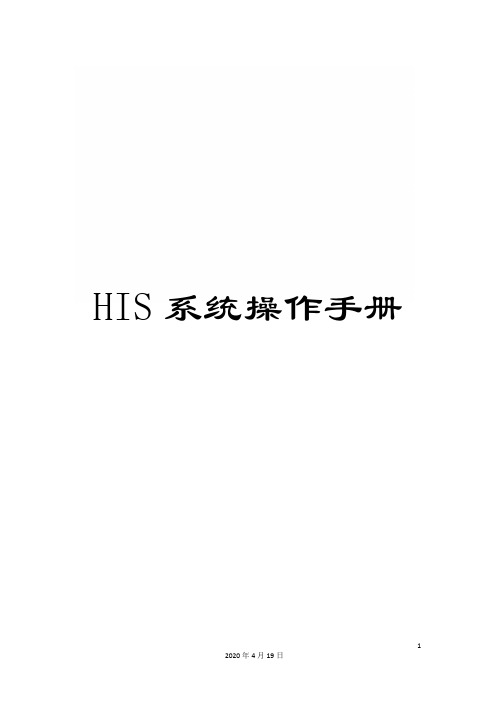
HIS系统操作手册HIS系统操作手册门诊挂号系统1.双击门诊挂号系统图标进入登陆界面,输入自己用户名(用户名为自己名字各字拼音首字母,例如:张三的用户名为zs)然后点击确定进入操作界面,如下图:2.进入操作界面,此时分三种情况:(1)没有在医院办理过会员但不办会员信息的病号直接挂号A.点击导航窗口上门诊挂号图标;B.输入病号相关信息并点击打单,如果需要打出挂号单就点击是,不需要打印就点击否,此时挂号操作即将完成(注意:如果挂号医生处没有选择具体医生,该病号挂哪个科室的号,该科室所有医生在候诊队列中都能看到该病号信息)。
(2)没有在医院办理过会员但要办会员信息的病号直接挂号A.点击导航窗口上会员发卡图标进入操作界面;B.输入会员信息(注意:蓝色字必填),点击会员信息保存,然后再在VIP会员卡号一栏中输入给该病号设置好的会员卡号,点击回车键,然后点击卡信息保存;C.点击导航窗口上门诊挂号图标进入挂号操作界面,在就诊卡号一栏输入该病号的VIP会员卡号,点击回车,输入病号挂号信息,点击打单。
如果需要打出挂号单就点击是,不需要打印就点击否,此时挂号操作即将完成(注意:如果挂号医生处没有选择具体医生,该病号挂哪个科室的号,该科室所有医生在候诊队列中都能看到该病号信息)。
(3)已经办理会员号的病号挂号点击导航窗口上门诊挂号图标进入挂号操作界面,在就诊卡号一栏输入该病号的VIP会员卡号,点击回车,输入病好挂号信息,点击打单。
如果需要打出挂号单就点击是,不需要打印就点击否,此时挂号操作即将完成(注意:如果挂号医生处没有选择具体医生,该病号挂哪个科室的号,该科室所有医生在候诊队列中都能看到该病号信息)。
门诊签约与转诊一.进入系统双击门诊签约与转诊系统图标进入登陆界面,输入自己用户名(用户名为自己名字各字拼音首字母,例如:张三的用户名为zs)然后点击确定进入操作界面二.门诊签约1.点击青岛医保找到青岛社区门诊签约与变更,单击打开2.然后点击添加,选择社保卡类型(旧社保卡是磁条就刷卡,新社保卡是芯片就插卡),然后选择所要操作的类型(新增、撤销、变更、续约、转入),然后选择签约医生(签约医生就选择所要签约医生的名字),然后输入内部标识号(内部标识号就是医院内部设定的号码)3.然后输入签约人员相关信息,点击社区门诊签约与变更三.门诊变更与撤销。
医院信息管理系统操作手册
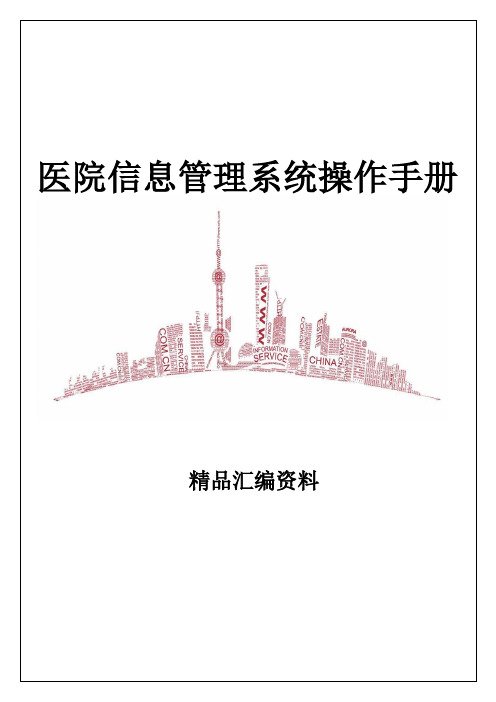
医院信息管理系统操作手册精品汇编资料1基本操作说明基本术语1.单击:单击鼠标左键一次;2.双击:快速点击鼠标左键两次;3.右键菜单:点击鼠标右键后弹出的菜单;4.复选框:同word里的复选框,单击后在框内打钩,表示选中,单击偶数次,表示还原。
可选多项。
5.单选钮:同word里的单选钮,单击后,圆圈内打点,表示选中,单击偶数次,表示还原,只能选一项,若同时选两项,则系统默认后选中者有效,前者内的点自动消失。
6.下拉列表框:同word里的下拉列表框,单击小三角按钮或其上其它按钮后在下拉菜单中选中需要的项。
7.输入框或编辑框:可在里面直接输内容或用选择输入法(参见窗口)输内容的空白框。
showlist窗口:选定某一编辑框后回车,弹出的窗口为showlist 窗口。
如图,选定普通挂号费)下的编辑框后回车,弹出的showlist 窗口如图示。
2)拼音字头输入法:在界面的输入框(图中例子是在普通挂号费编辑框)中输入所需内容的拼音首字母,如在输入“t”后回车,在系统弹出的showlist窗口中将显示所有首字的首字母为“t”的所有选项,若希望再精确些,可多输一些首字母,如要在编辑框内输入的是“特需挂号费”,则只需在编辑框内输入“txghf”后回车,即可将之填入编辑框,但注意一定要正确填写首字母,否则无法填入。
以上方法同样可在showlist窗口的查找编辑框内实行,注意将showlist窗口的动态查询复选框打上构。
拼音字头法适用于为规范起见,必须用选择法输入的所有编辑框。
基础表操作:表类型一、列表框右键菜单图单击该行任意一处后,小三角会选中该行。
如图表示选中第五行。
②保存按钮:各种操作完成后,退出之前单击该按钮才有效。
③取消按钮:在各个操作保存前,单击③,表示撤销该操作。
④删除按钮:选中某行后,单击该按钮,此行即被删除。
⑤插入按钮:选中某行后,单击插入按钮,即可在新增的空行中输入内容,后单击保存按钮,可实现增加功能。
医院预约挂号管理系统使用手册(福建版)

医院预约挂号管理系统用户手册福建省卫生厅12320服务中心中国医院协会全国门(急)诊管理专业委员会全国预约诊疗服务中心2022年12月最新精品Word 欢迎下载可修改目录1医院预约挂号管理系统简介 (3)2医院预约挂号管理系统安装条件 (4)3医院预约挂号管理系统工作模式 (6)4医院预约挂号管理系统使用说明 (7)4.1登录 (8)4.2出号管理 (10)4.3未出号管理 (13)4.4停诊管理 (17)4.5查询统计 (24)4.6号源管理 (33)4.7信息维护 (51)4.8黑名单管理 (63)4.9系统管理 (66)4.10关于 (68)5用户建议反馈 (69)1医院预约挂号管理系统简介最新精品Word 欢迎下载可修改1门诊预约挂号管理系统是按照国家卫生部关于开展预约诊疗的指导精神,结合福建省医疗服务创新的需求、按照医院“自行管理、即安即用”的理念,为医院开发的一款专用软件,具有丰富灵活的管理功能,可以适应各种医疗机构开展预约诊疗服务的需要。
医院通过门诊预约管理系统,可以对医生出诊、预约号源、预约患者、爽约等进行自主管理,将所有数据通过网络投放到卫生厅12320统一的数据中心,由12320统一组织对患者的预约服务,包括网络预约挂号、电话预约挂号等,实现预约诊疗服务的统一组织,便于公众使用、便于医院服务的推广。
2医院预约挂号管理系统安装条件21)建议将医院预约挂号管理软件安装在门诊挂号窗口或医院主管挂号的管理单位,具体由医院自行安排。
2)医院负责医生出诊信息的管理,福建省卫生厅12320及中国医院协会全国预约诊疗服务中心负责提供技术平台和服务支撑,包括提供人工接听预约电话、停诊后的预约患者沟通及网站的维护等工作。
3)医院应准备一台电脑,具备如下条件:软件环境Windows操作系统:Windows XP/Vista 简体中文版本电脑作为预约挂号专用,应限制上其他网站,以保证软件使用环境安全性硬件环境CPU :1.6 GHz 32 位(x86) 或64 位(x64) 内存:512 MB以上,建议2GB显卡:标准VGA,24位真彩色屏幕:至少1024x768大小其它:光驱、鼠标网络环境能访问互联网,出口带宽至少512Kbps,建议1Mbps以上。
HIS系统操作手册
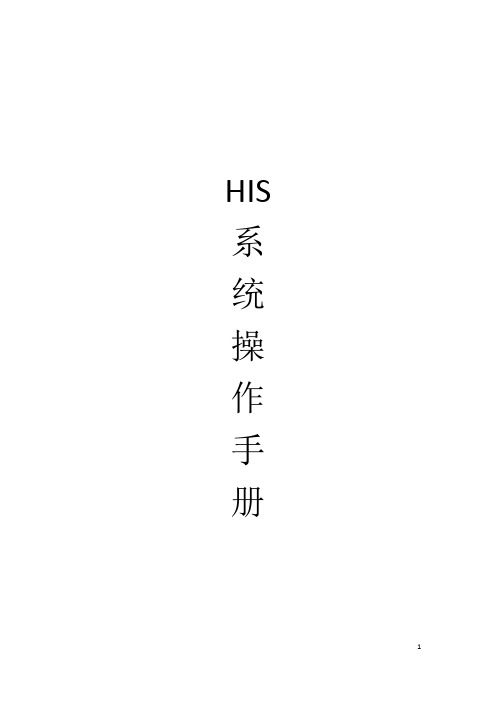
HIS 系统操作手册门诊挂号系统1.双击门诊挂号系统图标进入登陆界面,输入自己用户名(用户名为自己名字各字拼音首字母,例如:张三的用户名为zs)然后点击确定进入操作界面,如下图:2.进入操作界面,此时分三种情况:(1)没有在医院办理过会员但不办会员信息的病号直接挂号A.点击导航窗口上门诊挂号图标;B.输入病号相关信息并点击打单,如果需要打出挂号单就点击是,不需要打印就点击否,此时挂号操作即将完成(注意:如果挂号医生处没有选择具体医生,该病号挂哪个科室的号,该科室所有医生在候诊队列中都能看到该病号信息)。
(2)没有在医院办理过会员但要办会员信息的病号直接挂号A.点击导航窗口上会员发卡图标进入操作界面;B.输入会员信息(注意:蓝色字必填),点击会员信息保存,然后再在VIP会员卡号一栏中输入给该病号设置好的会员卡号,点击回车键,然后点击卡信息保存;C.点击导航窗口上门诊挂号图标进入挂号操作界面,在就诊卡号一栏输入该病号的VIP会员卡号,点击回车,输入病号挂号信息,点击打单。
如果需要打出挂号单就点击是,不需要打印就点击否,此时挂号操作即将完成(注意:如果挂号医生处没有选择具体医生,该病号挂哪个科室的号,该科室所有医生在候诊队列中都能看到该病号信息)。
(3)已经办理会员号的病号挂号点击导航窗口上门诊挂号图标进入挂号操作界面,在就诊卡号一栏输入该病号的VIP会员卡号,点击回车,输入病好挂号信息,点击打单。
如果需要打出挂号单就点击是,不需要打印就点击否,此时挂号操作即将完成(注意:如果挂号医生处没有选择具体医生,该病号挂哪个科室的号,该科室所有医生在候诊队列中都能看到该病号信息)。
门诊签约与转诊一.进入系统双击门诊签约与转诊系统图标进入登陆界面,输入自己用户名(用户名为自己名字各字拼音首字母,例如:张三的用户名为zs)然后点击确定进入操作界面二.门诊签约1.点击青岛医保找到青岛社区门诊签约与变更,单击打开2.然后点击添加,选择社保卡类型(旧社保卡是磁条就刷卡,新社保卡是芯片就插卡),然后选择所要操作的类型(新增、撤销、变更、续约、转入),然后选择签约医生(签约医生就选择所要签约医生的名字),然后输入内部标识号(内部标识号就是医院内部设定的号码)3.然后输入签约人员相关信息,点击社区门诊签约与变更三.门诊变更与撤销门诊变更操作和签约操作一样,把操作类型选为变更,然后选择变更信息,点击社区签约与变更按钮即可。
医院信息管理系统操作手册

医院信息管理系统操作手册精品汇编资料1基本操作说明1.1.1基本术语1.单击:单击鼠标左键一次;2.双击:快速点击鼠标左键两次;3.右键菜单:点击鼠标右键后弹出的菜单;4.复选框:同word里的复选框,单击后在框内打钩,表示选中,单击偶数次,表示还原。
可选多项。
5.单选钮:同word里的单选钮,单击后,圆圈内打点,表示选中,单击偶数次,表示还原,只能选一项,若同时选两项,则系统默认后选中者有效,前者内的点自动消失。
6.下拉列表框:同word里的下拉列表框,单击小三角按钮或其上其它按钮后在下拉菜单中选中需要的项。
7.输入框或编辑框:可在里面直接输内容或用选择输入法(参见7.1showlist 窗口)输内容的空白框。
弹出的showlist窗口8.1)showlist窗口:选定某一编辑框后回车,弹出的窗口为showlist窗口。
如图,选定普通挂号费)下的编辑框后回车,弹出的showlist窗口如图示。
2)拼音字头输入法:在界面的输入框(图中例子是在普通挂号费编辑框)中输入所需内容的拼音首字母,如在输入“t”后回车,在系统弹出的showlist窗口中将显示所有首字的首字母为“t”的所有选项,若希望再精确些,可多输一些首字母,如要在编辑框内输入的是“特需挂号费”,则只需在编辑框内输入“txghf”后回车,即可将之填入编辑框,但注意一定要正确填写首字母,否则无法填入。
以上方法同样可在showlist窗口的查找编辑框内实行,注意将showlist窗口的动态查询复选框打上构。
拼音字头法适用于为规范起见,必须用选择法输入的所有编辑框。
1.1.2基础表操作:表类型一、图1.1.1②③④① ⑤⑥⑦⑧⑨⑩①单击该行任意一处后,小三角会选中该行。
如图表示选中第五行。
②保存按钮:各种操作完成后,退出之前单击该按钮才有效。
右键菜单 列表框③取消按钮:在各个操作保存前,单击③,表示撤销该操作。
④删除按钮:选中某行后,单击该按钮,此行即被删除。
医院信息管理系统(HIS系统)说明书
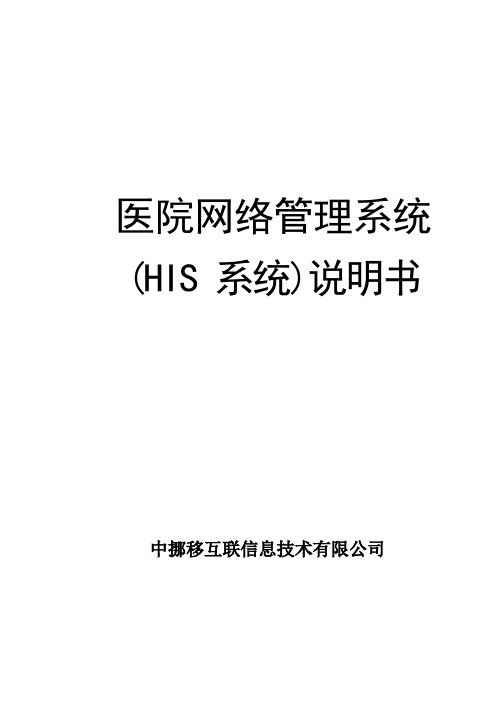
医院网络管理系统(HIS 系统)说明书符合国家相关财务会计制度,社保局医疗保险相关规定,卫生部《医院信息系统基本功能规范》,新型农村合作医疗相关规定*门诊挂号*挂号单查询*挂号项目维护*门诊费用类别维护*门诊科室维护*门诊收费*门诊退费*门诊收据查询(定位到发票)*科室收费统计*医师收费统计*收费汇总统计*收费员交款统计*收费员交款查询特点:(1)、门诊收费其中,按 F1 进行社保接口收费, F2 进行农合病人接口收费,可以进行优惠卡打折收费。
在收费过程中,门诊可以象住院病人一样记收费明细,打明细单,同样,财务可以很精确统计自己关心的收费项目的次数和金额。
(2)、收费员交款统计每一个操作员分类打印自己机的交款表与财务结帐。
(3)、报表查询见财务。
符合国家相关财务会计制度,社保局医疗保险相关规定,卫生部《医院信息系统基本功能规范》,新型农村合作医疗相关规定*药房划价*药房存量控制*药房药品信息查询*药品销售查询*处方发药*药房药品申领*处方查询业务*用药统计业务*药品清点表*盘点表*特殊药品维护特点:*长期处方维护(1)、药房划价本系统支持药品多名称划价,既操作员只要知道该药品的通用名或者商品名或者它的其他任意一种名称,均可通过拼音代码对其进行划价。
划价过程中采用全智能含糊操作,操作简便流畅。
此外,根据不同的处方类型分别处理中药、中成药、西药。
还可以修改日期进行划价,这样就可以按日期修补住院病人的药品处方和费用。
(2)、查询及报表功能见财务系统。
符合国家相关财务会计制度,社保局医疗保险相关规定,卫生部《医院信息系统基本功能规范》,新型农村合作医疗相关规定*药品出入库*药品调价*药房药品调拨*药品进出汇总表*库房药品退药查询*生成盘点表*已确认盘点表查询*生成购药计划表*已确认购药计划表查询*药品月报表*药品品名维护*数据核对*药房药品报损*库房药品查询*库房药品调拨查询*药房药品调拨查询*修改盘点表*修改购药计划表*库房其他报表*药品效期报警*药品的基本维护(种类、功效、类型、剂型、单位、产地等)特点:(1)、药品出入库药品实际采购价在进入库房的同时,也进入药房,方便财务进行药品成本核算和药品利润的统计。
(完整word版)HIS系统操作手册

HIS 系统操作手册门诊挂号系统1.双击门诊挂号系统图标进入登陆界面,输入自己用户名(用户名为自己名字各字拼音首字母,例如:张三的用户名为zs)然后点击确定进入操作界面,如下图:2.进入操作界面,此时分三种情况:(1)没有在医院办理过会员但不办会员信息的病号直接挂号A.点击导航窗口上门诊挂号图标;B.输入病号相关信息并点击打单,如果需要打出挂号单就点击是,不需要打印就点击否,此时挂号操作即将完成(注意:如果挂号医生处没有选择具体医生,该病号挂哪个科室的号,该科室所有医生在候诊队列中都能看到该病号信息)。
(2)没有在医院办理过会员但要办会员信息的病号直接挂号A.点击导航窗口上会员发卡图标进入操作界面;B.输入会员信息(注意:蓝色字必填),点击会员信息保存,然后再在VIP会员卡号一栏中输入给该病号设置好的会员卡号,点击回车键,然后点击卡信息保存;C.点击导航窗口上门诊挂号图标进入挂号操作界面,在就诊卡号一栏输入该病号的VIP会员卡号,点击回车,输入病号挂号信息,点击打单。
如果需要打出挂号单就点击是,不需要打印就点击否,此时挂号操作即将完成(注意:如果挂号医生处没有选择具体医生,该病号挂哪个科室的号,该科室所有医生在候诊队列中都能看到该病号信息)。
(3)已经办理会员号的病号挂号点击导航窗口上门诊挂号图标进入挂号操作界面,在就诊卡号一栏输入该病号的VIP会员卡号,点击回车,输入病好挂号信息,点击打单。
如果需要打出挂号单就点击是,不需要打印就点击否,此时挂号操作即将完成(注意:如果挂号医生处没有选择具体医生,该病号挂哪个科室的号,该科室所有医生在候诊队列中都能看到该病号信息)。
门诊签约与转诊一.进入系统双击门诊签约与转诊系统图标进入登陆界面,输入自己用户名(用户名为自己名字各字拼音首字母,例如:张三的用户名为zs)然后点击确定进入操作界面二.门诊签约1.点击青岛医保找到青岛社区门诊签约与变更,单击打开2.然后点击添加,选择社保卡类型(旧社保卡是磁条就刷卡,新社保卡是芯片就插卡),然后选择所要操作的类型(新增、撤销、变更、续约、转入),然后选择签约医生(签约医生就选择所要签约医生的名字),然后输入内部标识号(内部标识号就是医院内部设定的号码)3.然后输入签约人员相关信息,点击社区门诊签约与变更三.门诊变更与撤销门诊变更操作和签约操作一样,把操作类型选为变更,然后选择变更信息,点击社区签约与变更按钮即可。
掌上医院系统用户操作手册
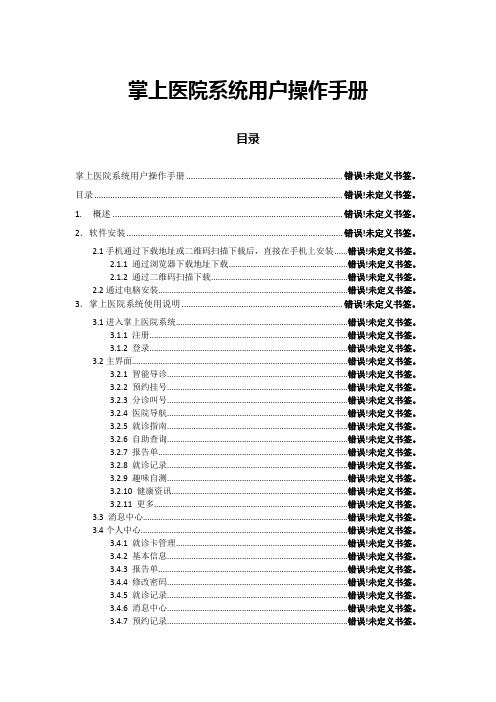
掌上医院系统用户操作手册目录掌上医院系统用户操作手册 .................................................................... 错误!未定义书签。
目录 ............................................................................................................ 错误!未定义书签。
1.概述 .................................................................................................... 错误!未定义书签。
2.软件安装 .............................................................................................. 错误!未定义书签。
2.1手机通过下载地址或二维码扫描下载后,直接在手机上安装 ......错误!未定义书签。
2.1.1 通过浏览器下载地址下载......................................................错误!未定义书签。
2.1.2 通过二维码扫描下载..............................................................错误!未定义书签。
2.2通过电脑安装......................................................................................错误!未定义书签。
3.掌上医院系统使用说明 ...................................................................... 错误!未定义书签。
基层医疗(系统管理员操作手册)
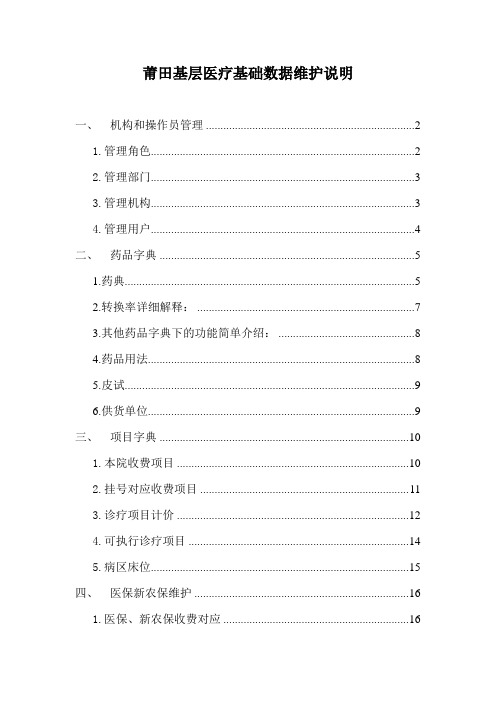
莆田基层医疗基础数据维护说明一、机构和操作员管理 (2)1.管理角色 (2)2.管理部门 (3)3.管理机构 (3)4.管理用户 (4)二、药品字典 (5)1.药典 (5)2.转换率详细解释: (7)3.其他药品字典下的功能简单介绍: (8)4.药品用法 (8)5.皮试 (9)6.供货单位 (9)三、项目字典 (10)1.本院收费项目 (10)2.挂号对应收费项目 (11)3.诊疗项目计价 (12)4.可执行诊疗项目 (14)5.病区床位 (15)四、医保新农保维护 (16)1.医保、新农保收费对应 (16)一、机构和操作员管理1.管理角色操作:“系统管理”—》“机构和操作员管理”—》“右击界面中部医疗机构名名称”—》“点击角色管理”如图:进入角色管理窗口增加角色步骤:点击窗口右下方的,将新的角色名称和角色描述,填入列表中,之后点击右边“增加”字样,会提示“添加成功”,点“确定”按钮之后会提示为新的角色授权,点击“确定”按钮,转入授权窗口如图将该角色会使用到的功能点前的小框中“打勾”,点击,之后只要“确定”提示“授权成功”即可。
2.管理部门操作:“系统管理”—》“机构和操作员管理”—》“右击界面中部医疗机构名名称”—》“点击部门管理”如图:进入部门管理窗口增加部门步骤:点击右下角的,在下面的新增条目里加入部门名称,部门描述(一般就是部门名字)和选择部门类型(注:临床科室部门性质为“门诊或住院临床科室”,辅助科室为“医技科室”,药房为“门诊或住院类药房”,住院护士为“病区”,请选择正确),点击右端“保存”字样即可;3.管理机构操作:“系统管理”—》“机构和操作员管理”—》“右击界面中部医疗机构名名称”—》“点击管理机构”如图:进入部门管理窗口在窗口中录入医院服务网点编号(没有服务网点可用“0”代替)、机构代码、医保接口配置、新农合接口配置、所属性质区划;医保接口配置:医保用户名;用户名密码; (注:中间的分号是英文状态的)新农合接口配置:农合用户名;用户名密码;+安装前置机机器内网的地址所属行政区划:选择医院对应的区域例如:医保接口配置:131109;1231200;农合接口配置:xdwsy;3321151;http://10.0.203.24:7001/steaf/MainServlet注:医保和新农合用户名和密码分别是他们登录医院管理和农保网站的用户名和密码;4.管理用户操作:“系统管理”—》“机构和操作员管理”—》“点击界面中部医疗机构名名称”—》“点击用户管理”如图:增加用户步骤:点击窗口右下角的,转入一个空白的个人信息窗口如图:在窗口中录入个人信息。
福建省12320预约诊疗服务管理平台方案(电信版)

a
9
7、正式开通
按照卫生部、省卫生厅的部署,福建省12320海西健康热线于2008年2月18 日在省直单位和福州地区试点开通,2008年4月22日正式面向全省九个设区市开 通,卫生部全国12320管理中心李蓉副主任、省卫生厅张守臣副厅长、省通信管
理局陈松年副局长,省卫生厅医政处朱发进处长和省监察厅纠风室温惠榕副主 任等参加了开通仪式。
a
16
(三)、其他工作职能—医院满 意度调查
受省卫生厅纠风办的委托,2009年我省12320承担医院问卷调查项目的电话 调查工作,2010年我省12320将继续承担该项工作,此次电话调查涉及全省94家 公立医院,其中省属医院10家,福州市属医院10家,厦门市属医院14家,漳州市 属医院23家,南平市属医院24家,其他地市医院13家,成功调查量达17000份。
a
24
(三)卫生部实施预约诊疗的新要 求
1、2009年11月开始,公立医院中的所有三级医院都要开展预约诊疗服务,二 级医院也要逐步开展这项工作;
2、要将预约诊疗服务工作作为医务管理的重要内容,鼓励卫生行政部门组织 医疗机构在同一个平台上开展预约诊疗服务。
3、逐步提高门诊预约挂号的比例。 4、拓宽提供预约诊疗服务的途径。12320公益电话和互联网是提供预约诊疗服 务的途径,可以通过在门诊大厅设置专用设施、设立专门服务台和服务窗口等形式, 共同向患者提供预约机会。 5、加强出院病人复诊的预约服务。逐步建立信息化管理平台,对出院病人就 诊实施连续管理,要逐步开放病房医师预约服务。 6、规范预约诊疗收费管理。公立医院开展预约诊疗服务,必须按照物价管理 部门和卫生行政部门规定的标准收取挂号费用和相关费用,不得擅自提高收费标准, 不增加收费项目。 7、坚持社会公益性质。公立医疗机构不得与任何社会中介机构合作开展向患 者收取费用的预约挂号服务。在预约挂号时要推广采取实名制方式。
福建医科大学附属第一医院 GCP 管理手册说明书

福建医科大学附属第一医院GCP管理手册目录1.临床试验运行流程 (3)2.项目承接及材料递交 (5)3.伦理审查及材料递交 (7)4.临管会审查及材料递交 (11)5.人遗办批件相关事项办理 (13)6.协议管理 (15)6.经费管理 (17)7.启动会管理 (18)8.中心药房管理 (19)9.科室药物管理 (23)10.安全数据管理 (24)11.质控管理 (27)12.关中心及归档流程 (28)13.SMO合作及CRC管理 (29)14.CRA管理要求 (32)15.稽查管理要求 (33)16.相关资质证书 (34)临床试验运行流程机构办公室审查研究者提交申请申办方提交形式审查伦理审查临床研究管理委员会审查签订协议签署知情同意书项目启动会人员培训资料、药品、设施及经费到位主要研究者进行授权数据记录与填报给药、观察AE/SAE 的处理与报告物资退还、审核总结、资料归档等受试者筛选、入组临床研究项运行流程图注:1.该流程图适用范围为研究者发起、不以注册为目的的临床研究;2.临床研究申请材料、临管会送审材料清单及模板可在科研处公共邮箱下载*****************.项目承接及材料递交项目联系1.既往合作的科室,建议就项目资料咨询科室内相关研究者,初步了解该项目在本院进行的可行性,再选定意向的主要研究者进一步沟通,确认承接意向后,与机构办公室沟通,经初步评估并确定承接意向后提交项目申请;2.既往未合作科室,建议先联系机构,经机构办公室初步评估后推荐相关的主要研究者,再联系主要研究者确定承接意向。
联系方式机构办公室联系人:吴安鹏、余小莉联系地址:福州市台江区茶中路20号门诊十二楼科研处,邮箱:****************邮箱:****************(用于接收临管会及合同资料)邮箱:****************(用于接收监查报告以及质控报告)机构微信群,用于发布通知,欢迎加群咨询。
1 1医院管理系统使用手册(1)
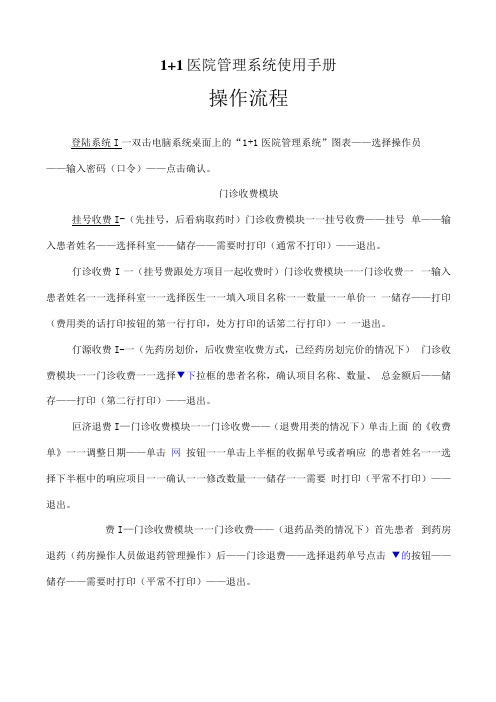
1+1医院管理系统使用手册操作流程登陆系统I一双击电脑系统桌面上的“1+1医院管理系统”图表——选择操作员——输入密码(口令)——点击确认。
门诊收费模块挂号收费I-(先挂号,后看病取药时)门诊收费模块一一挂号收费——挂号单——输入患者姓名——选择科室——储存——需要时打印(通常不打印)——退出。
仃诊收费I一(挂号费跟处方项目一起收费时)门诊收费模块一一门诊收费一一输入患者姓名一一选择科室一一选择医生一一填入项目名称一一数量一一单价一一储存——打印(费用类的话打印按钮的第一行打印,处方打印的话笫二行打印)一一退出。
仃源收费I-一(先药房划价,后收费室收费方式,已经药房划完价的情况下)门诊收费模块一一门诊收费一一选择▼下拉框的患者名称,确认项目名称、数量、总金额后——储存——打印(第二行打印)——退出。
叵济退费I—门诊收费模块一一门诊收费——(退费用类的情况下)单击上面的《收费单》一一调整日期——单击网按钮一一单击上半框的收据单号或者响应的患者姓名一一选择下半框中的响应项目一一确认一一修改数量一一储存一一需要时打印(平常不打印)——退出。
费I—门诊收费模块一一门诊收费——(退药品类的情况下)首先患者到药房退药(药房操作人员做退药管理操作)后——门诊退费——选择退药单号点击▼的按钮——储存——需要时打印(平常不打印)——退出。
住院模块操作住院登记I—住院管理模块一一住院管理——住院登记一一(首先建立患者档案)点击上面的gg按钮——填入患者提供的资料(姓名、性别、年龄、民族、家庭住址、婚姻情况等信息)——确认——选择门诊科室——(哪个医生开的住院证)选择门诊医生——入院科室——主治医生选择——入院情况(危、重、急、通常)翻开{预收押金}页面——输入患者家属第一次交的押金金额一一储存(这样患者登记上了住院部护士站的数据库了,也押金管理上增加了该用户的押金,两个操作一次性解决){储存时提示你进行床位安排吗?}这时点击取消(由于住院部的床位情况收费室不一定明白)打印押金收据——退出。
医院管理系统操作手册
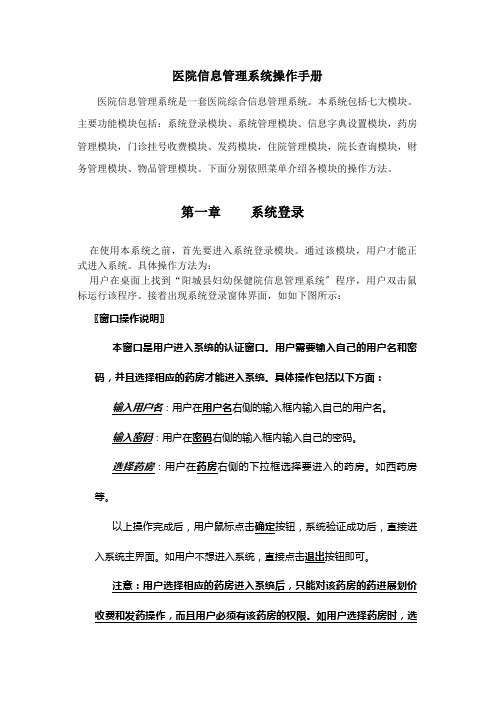
医院信息管理系统操作手册医院信息管理系统是一套医院综合信息管理系统。
本系统包括七大模块。
主要功能模块包括:系统登录模块、系统管理模块、信息字典设置模块,药房管理模块,门诊挂号收费模块、发药模块,住院管理模块,院长查询模块,财务管理模块、物品管理模块。
下面分别依照菜单介绍各模块的操作方法。
第一章系统登录在使用本系统之前,首先要进入系统登录模块。
通过该模块,用户才能正式进入系统。
具体操作方法为:用户在桌面上找到“阳城县妇幼保健院信息管理系统〞程序,用户双击鼠标运行该程序。
接着出现系统登录窗体界面,如如下图所示:〖窗口操作说明〗本窗口是用户进入系统的认证窗口。
用户需要输入自己的用户名和密码,并且选择相应的药房才能进入系统。
具体操作包括以下方面:输入用户名:用户在用户名右侧的输入框内输入自己的用户名。
输入密码:用户在密码右侧的输入框内输入自己的密码。
选择药房:用户在药房右侧的下拉框选择要进入的药房。
如西药房等。
以上操作完成后,用户鼠标点击确定按钮,系统验证成功后,直接进入系统主界面。
如用户不想进入系统,直接点击退出按钮即可。
注意:用户选择相应的药房进入系统后,只能对该药房的药进展划价收费和发药操作,而且用户必须有该药房的权限。
如用户选择药房时,选择“无〞选项,如此即使用户有该权限,也不能对任何药房的药进展划价收费和发药。
但如果用户为系统管理员,在进展药品信息初始化时,如此不受此限制,可以设置所有药品字典信息的设置。
第二章系统管理模块该局部内容对应于菜单“系统管理〞,用户鼠标点击该菜单即可弹出该局部内容的所有子菜单内容。
系统管理包括:系统设置、用户管理、权限设置、修改密码、数据库初始化、药房库存初始化、系统备份和恢复。
下面将详细介绍。
一、系统设置用户鼠标点击该菜单后,系统弹出“系统设置〞窗体,如如下图所示:〖窗口操作说明〗本窗口是用户系统根本默认环境的设置窗口。
具体设置项包括如下方面:设置划价收费一体方式:用户选择是选项,如此系统默认划价同时收费;选择否且集中收费和否且分开收费选项,如此系统默认划价完毕后再进展收费。
HIS使用说明书
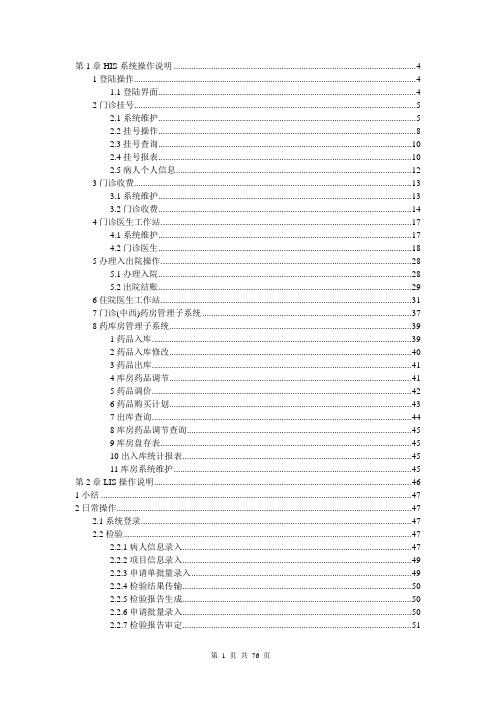
第1章HIS系统操作说明 (4)1登陆操作 (4)1.1登陆界面 (4)2门诊挂号 (5)2.1系统维护 (5)2.2挂号操作 (8)2.3挂号查询 (10)2.4挂号报表 (10)2.5病人个人信息 (12)3门诊收费 (13)3.1系统维护 (13)3.2门诊收费 (14)4门诊医生工作站 (17)4.1系统维护 (17)4.2门诊医生 (18)5办理入出院操作 (28)5.1办理入院 (28)5.2出院结账 (29)6住院医生工作站 (31)7门诊(中西)药房管理子系统 (37)8药库房管理子系统 (39)1药品入库 (39)2药品入库修改 (40)3药品出库 (41)4库房药品调节 (41)5药品调价 (42)6药品购买计划 (43)7出库查询 (44)8库房药品调节查询 (45)9库房盘存表 (45)10出入库统计报表 (45)11库房系统维护 (45)第2章LIS操作说明 (46)1小结 (47)2日常操作 (47)2.1系统登录 (47)2.2检验 (47)2.2.1病人信息录入 (47)2.2.2项目信息录入 (49)2.2.3申请单批量录入 (49)2.2.4检验结果传输 (50)2.2.5检验报告生成 (50)2.2.6申请批量录入 (50)2.2.7检验报告审定 (51)2.2.8检验报告打印 (51)2.3查询 (51)2.3.1检验报告查询 (51)2.4质控 (52)2.4.1查看质控数据 (52)2.4.2查看质控图: (52)2.4.3质控图打印 (52)3软件安装与设置 (52)3.1软件安装与删除 (52)3.1.1出厂安装 (52)3.1.2软件重新安装 (53)3.1.3软件使用授权 (54)3.1.4数据设置 (55)3.1.5项目设置 (56)3.1.6仪器设置 (61)3.1.7小组设置 (63)3.1.8用户设置 (63)3.1.9质控设置 (64)4常见问题及处理方法 (66)4.1通讯问题 (66)4.11当天数据突然不传送 (66)4.12接到的数据为乱码 (67)4.13开启中文电脑时,影响仪器检测结果 (67)4.14某一个样本或项目无法传输过来 (67)4.15主程序正常启动,通信程序(红色窗口)未启动. (67)4.16系统不对原始数据进行解释 (67)4.17质控结果传过来,但在质控界面中看不到 (68)4.18跳出提示”WIN232,管道正在关闭中.....” (68)4.19登录时,主界面功能都是灰色的,不能正常操作使用 (68)4.1.10通讯程序无法授权 (68)4.1.11检验界面看不到录入的单子 (68)4.1.12登陆时候有错误提示 (68)4..1.13检验之星的检验界面看不到任何传过来的数据 (69)4.1.14通讯程序对传过来的数据不进行解释 (69)4.2打印问题 (69)4.2.1打印时,点打印按纽不打印报告单或走纸不正常 (69)4.2.2有些检验项目设置完参考值范围后,不打印参考值范围 (69)4.2.3只打出报告的框架,而不能打出项目的结果 (69)4.2.4只打印几行怪字符,并走很长的一段空纸 (69)4.2.5打印几行怪字符后才打印报告单 (69)4.2.6报告的标题或页尾不打印出来 (70)4.2.7打印的第一张报告单主标题如:”*******检验报告单”不清楚 (70)4.2.8打印出来的全部为乱码 (70)4.2.9 报错打印失败 (70)4.3接口问题 (70)4.3.1某一个申请单核收不到 (70)4.3.2某一个项目核收不到 (70)4.3.3核收过来是乱码 (70)4.3.4核收界面显示无法显示该网页 (70)4.3.5在核收时,核收不到数据 (70)4.3.6重审修改数据报错,写入HIS数据库失败 (71)4.3.7在接口配置中,连接ORACLE客户端时显示连接不上,但是直接用SQLPLUS可以连上客户端 (71)4.3.8在审定时出现如下图的错误 (71)4.3.9在接口配置或核收界面中,有住院、门诊或体检中的一个或几个界面显示不出来 (71)4.3.10当在基础对照,或别的对照中显示不出页面 (71)4.3.11在住院核收数据时,医生可以核收到,并可以在检验界面中显示;但是在门诊中核收不到医生,“HIS医生无法转换” (71)4.3.12在核收界面都显示正确,保存没报错,但是在检验界面找不到核收的数据 (72)4.4其他问题 (72)4.4.1某一个计算项目没有计算 (72)4.4.2启动软件时报错“程序未经授权” (72)4.4.3维护里数据更改过,但不能马上使用 (72)4.4.4有一些报告审核不了 (72)4.4.5在”检验”项目中,发现有些检验项目没有结果,但有结果异常提示 (73)4.4.6提示”数据库初始化错误” (73)4.4.7所有用户都无法登陆,报”密码错误” (73)4.4.8出现”主数据库连接错误” (73)4.4.9启动软件时报日期错误 (73)4.4.10打开软件时跳出提示“ptech.exe产生错误......” .. (73)第3章体检系统 (74)1业务流程 (74)1.1确定体检项目 (74)1.2收费 (74)1.3逐个科室检查 (74)1.4总检 (74)1.5输出报告 (74)2功能介绍 (74)2.1基础数据维护 (74)2.2检前准备 (75)2.3体检管理 (76)2.4查询 (76)第1章HIS系统操作说明1登陆操作1.1登陆界面图1-1每个操作用户都会有一个操作用户名,在操作使用模块式时打开应用程序就会弹出如图1-1 这样的窗口。
医院预约挂号管理系统使用手册
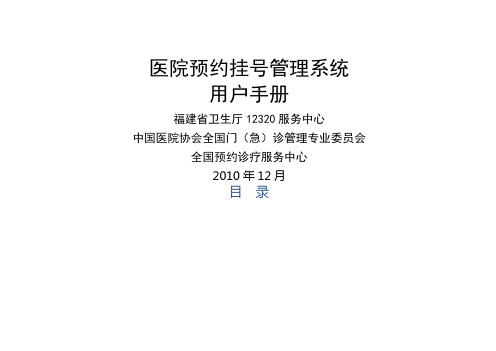
医院预约挂号管理系统用户手册福建省卫生厅12320服务中心中国医院协会全国门(急)诊管理专业委员会全国预约诊疗服务中心2010年12月目录1医院预约挂号管理系统简介1门诊预约挂号管理系统是按照国家卫生部关于开展预约诊疗的指导精神,结合福建省医疗服务创新的需求、按照医院“自行管理、即安即用”的理念,为医院开发的一款专用软件,具有丰富灵活的管理功能,可以适应各种医疗机构开展预约诊疗服务的需要。
医院通过门诊预约管理系统,可以对医生出诊、预约号源、预约患者、爽约等进行自主管理,将所有数据通过网络投放到卫生厅12320统一的数据中心,由12320统一组织对患者的预约服务,包括网络预约挂号、电话预约挂号等,实现预约诊疗服务的统一组织,便于公众使用、便于医院服务的推广。
2医院预约挂号管理系统安装条件21)建议将医院预约挂号管理软件安装在门诊挂号窗口或医院主管挂号的管理单位,具体由医院自行安排。
2)医院负责医生出诊信息的管理,福建省卫生厅12320及中国医院协会全国预约诊疗服务中心负责提供技术平台和服务支撑,包括提供人工接听预约电话、停诊后的预约患者沟通及网站的维护等工作。
3)医院应准备一台电脑,具备如下条件:3医院预约挂号管理系统工作模式34医院预约挂号管理系统使用说明44.1登录启动本软件后,出现登录对话框;登录名分为系统管理员和工作人员两种权限。
初始状态,预置系统管理员,初始用户名和密码将在入网手续办理完毕后获得;首次登录后,可在“系统管理”中设定并并重置密码。
在输入正确的登录名和密码后,进入医院预约挂号管理系统,如下图所示:注:1、系统管理员具有查询、修改“出号管理、未出号管理、停诊管理、查询统计、号源管理、信息维护、黑名单管理、系统管理”等八大模块数据的权限。
2、工作人员只有查询权限,不能对“停诊管理、号源管理和信息维护”等几个模块数据进行修改。
4.2出号管理1、基本功能a)“出号管理”用于预约患者挂号时进行身份信息、预约医生、预约时间的查询、核对以及为患者进行“出号”操作(出号表明患者已经取号);b)预约患者需出示本人身份证号码,以便医院核对预约患者身份;c)过取号截止时间,医院可以对所有患者统一进行“补出号”;d)查询当日患者信息后,能够在离线状态下对患者进行“出号”操作。
医院门诊挂号系统操作手册
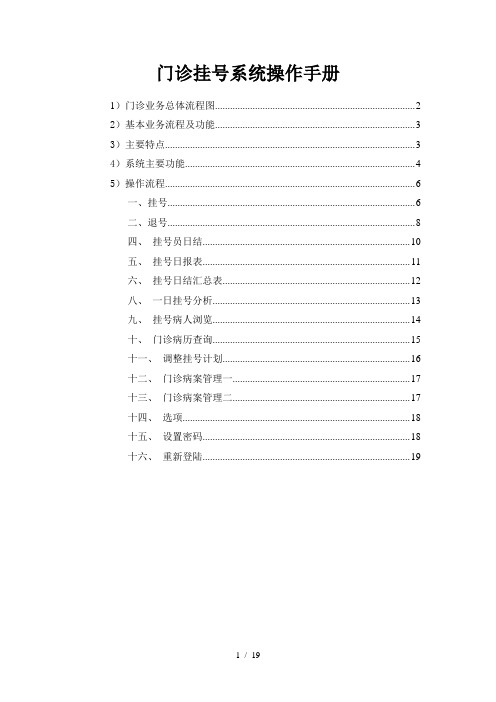
门诊挂号系统操作手册1)门诊业务总体流程图 (2)2)基本业务流程及功能 (3)3)主要特点 (3)4)系统主要功能 (4)5)操作流程 (6)一、挂号 (6)二、退号 (8)四、挂号员日结 (10)五、挂号日报表 (11)六、挂号日结汇总表 (12)八、一日挂号分析 (13)九、挂号病人浏览 (14)十、门诊病历查询 (15)十一、调整挂号计划 (16)十二、门诊病案管理一 (17)十三、门诊病案管理二 (17)十四、选项 (18)十五、设置密码 (18)十六、重新登陆 (19)1)门诊业务总体流程图该文档对应的系统的名称为安易医院信息系统门诊挂号分系统,这套系统用于协助门诊挂号处挂号人员完成挂号工作,用于医院门诊挂号处工作的计算机应用程序,包括预约挂号、完整挂号、退号、诊疗卡管理、挂号统计和门诊病历处理等基本功能。
2)基本业务流程及功能3)主要特点●有效减少患者排队时间,消除三长一短现象病人在医院首诊时建立诊疗卡,持卡就医,挂号操作简单,减少病人挂号排队时间●支持多种门诊流程支持以下多种门诊流程挂号—分诊—就诊挂号—就诊分诊挂号—就诊持卡直接常诊或急诊就诊●门诊急诊共享信息建立病人门诊诊疗卡档案后,急门诊均可使用病人信息,提高工作效率●操作简单快捷支持多种输入方法,界面设计合理,布局清晰。
●支持使用磁卡、IC卡等诊疗卡和医保卡等进行身份识别将病人唯一门诊号与诊疗卡号相关联,确保诊疗卡与病人信息相关联的准确性,即使病人忘记带卡,仍然可以凭借其基本信息找出其卡号,并凭此卡号就诊。
4)系统主要功能门诊挂号、诊疗卡管理界面前台业务●挂号:该功能用于登记就诊病人的基本信息,根据病人要求或病情指定就诊科室或专家,计算并收取挂号费用。
该功能是门诊挂号系统中最常用的业务模块。
●退号:门诊退号处理。
●诊疗卡管理:连接写卡机完成病人信息的写入和读取,完成病人的诊疗卡发放工作。
结账处理●挂号员日结:该功能用于挂号员对每日所挂号的业务进行汇总,汇总内容包括各项目(挂号费按支付方式分类)的笔数和金额,其中笔数和金额又分为实收、收款、退款三类:实收指挂号员每日挂号数扣除退号数的实际数,收款指已挂号的数,退款指退号数。
- 1、下载文档前请自行甄别文档内容的完整性,平台不提供额外的编辑、内容补充、找答案等附加服务。
- 2、"仅部分预览"的文档,不可在线预览部分如存在完整性等问题,可反馈申请退款(可完整预览的文档不适用该条件!)。
- 3、如文档侵犯您的权益,请联系客服反馈,我们会尽快为您处理(人工客服工作时间:9:00-18:30)。
医院预约挂号管理系统用户手册福建省卫生厅12320服务中心中国医院协会全国门(急)诊管理专业委员会全国预约诊疗服务中心2010年12月目录1 医院预约挂号管理系统简介 (111)2 医院预约挂号管理系统安装条件 (222)3 医院预约挂号管理系统工作模式 (333)4 医院预约挂号管理系统使用说明 (444)4.1登录 (555)4.2出号管理 (555)4.3未出号管理 (777)4.4停诊管理 (888)4.5查询统计 (111111)4.6号源管理 (151515)4.7信息维护 (222222)4.8黑名单管理.................... 错误!未定义书签。
错误!未定义书签。
错误!未定义书签。
4.9系统管理...................... 错误!未定义书签。
错误!未定义书签。
错误!未定义书签。
4.10关于.......................... 错误!未定义书签。
错误!未定义书签。
错误!未定义书签。
5 用户建议反馈......................... 错误!未定义书签。
错误!未定义书签。
错误!未定义书签。
1医院预约挂号管理系统简介门诊预约挂号管理系统是按照国家卫生部关于开展预约诊疗的指导精神,结合福建省医疗服务创新的需求、按照医院“自行管理、即安即用”的理念,为医院开发的一款专用软件,具有丰富灵活的管理功能,可以适应各种医疗机构开展预约诊疗服务的需要。
医院通过门诊预约管理系统,可以对医生出诊、预约号源、预约患者、爽约等进行自主管理,将所有数据通过网络投放到卫生厅12320统一的数据中心,由12320统一组织对患者的预约服务,包括网络预约挂号、电话预约挂号等,实现预约诊疗服务的统一组织,便于公众使用、便于医院服务的推广。
2医院预约挂号管理系统安装条件1)建议将医院预约挂号管理软件安装在门诊挂号窗口或医院主管挂号的管理单位,具体由医院自行安排。
2)医院负责医生出诊信息的管理,福建省卫生厅12320及中国医院协会全国预约诊疗服务中心负责提供技术平台和服务支撑,包括提供人工接听预约电话、停诊后的预约患者沟通及网站的维护等工作。
3)3医院预约挂号管理系统工作模式4医院预约挂号管理系统使用说明4.1登录启动本软件后,出现登录对话框;登录名分为系统管理员和工作人员两种权限。
初始状态,预置系统管理员,初始用户名和密码将在入网手续办理完毕后获得;首次登录后,可在“系统管理”中设定并并重置密码。
在输入正确的登录名和密码后,进入医院预约挂号管理系统,如下图所示:注:1、系统管理员具有查询、修改“出号管理、未出号管理、停诊管理、查询统计、号源管理、信息维护、黑名单管理、系统管理”等八大模块数据的权限。
2、工作人员只有查询权限,不能对“停诊管理、号源管理和信息维护”等几个模块数据进行修改。
4.2出号管理1、基本功能a)“出号管理”用于预约患者挂号时进行身份信息、预约医生、预约时间的查询、核对以及为患者进行“出号”操作(出号表明患者已经取号);b)预约患者需出示本人身份证号码,以便医院核对预约患者身份;c)过取号截止时间,医院可以对所有患者统一进行“补出号”;d)查询当日患者信息后,能够在离线状态下对患者进行“出号”操作。
2、操作规程a)预约患者取号时,提交自己的身份证号码;b)在出号管理模块人工输入患者身份证号码或其它信息,点击“查询”即可显示预约患者的信息,包括预约科室、医生、身份证号码、手机号,供挂号时核对;核对无误后,点击鼠标右键“出号”按钮,即完成出号工作;同时通过医院的挂号系统为患者挂号;c)补出号功能:当患者超过取号时间到达时可以用补出号功能进行出号。
操作人员也可在下班前对前面作勾选的患者(爽约患者不勾选)进行统一出号。
d)查询当日患者信息后,能够在离线状态下对患者进行“出号”操作,网络连通后,点击“离线出号信息同步”,将会把离线状态的“出号”操作上传到数据库。
3、操作界面●您可以输入手机号码或身份证号来查询预约挂号患者信息。
●核对患者身份正确,点击鼠标右键“出号”按钮,该患者的订单状态将会变为“已出号”状态。
如果超过取号时间到达医院,我们可以进行补出号管理。
对需要补出号的患者记录前打勾,点击“补出号”,如下图:小贴士:出号时,需要先选择某条出号记录,该记录会成为蓝色高亮,然后点击相应的“出号”按钮即可。
如果没有选择记录,而直接点击“出号”按钮,则没有任何反应。
4.3未出号管理1.基本功能a)用于查询当日所有科室和医生未预约号源的数量、当日超时未取号数量及相关信息;b)提供未预约号源、当日超时未取号数量及相关信息的打印功能,用于将未预约号源和爽约的号源返回医院挂号窗口,用于当天排队门诊患者的挂号;c)提供未预约号源U盘数据同步模式(可选,需根据具体的医院进行技术开发)。
2.操作规程a)“今天剩余号源数”模块提供当日未预约的号源统计资料,该功能建议在当日门诊大厅挂号前使用该统计功能;b)过取号截止时间,“今天剩余号源数”模块还提供查询当日超时未取号的统计资料,该功能建议在当日门诊预约取号截止时间后使用该统计功能;c)“未取号”功能分为上午、下午和晚间,主要统计已预约挂号,未能按时来医院挂号的科室、医生和患者资料,未取号源也可用于当日门诊大厅的其他患者的挂号。
3.操作界面a)今天剩余号源数查询界面在未出号管理模块可以查看今天还剩余多少号源(没有约出去)和过预约取号截止时间未取号数量(爽约号数量)的列表情况,如图所示:b)未预约号源和未取号数量的打印功能在“今天剩余号源数”界面,点击列表,系统呈现“打印”弹出菜单。
确认打印机已经配置完毕。
选择“打印”后,您将会在打印机端打印出今天没有预约出去的号源和爽约号数量。
c)未取号统计查询未取号管理模块中,还有三个子模块:上午未取号、下午未取号、夜间未取号,用以统计已经预约未能在规定时间来院挂号的患者信息。
4.4停诊管理1.基本功能a)用于医生临时停诊和代诊的信息发布;b)实现医生停止预约的操作功能;c)实现医生停诊后恢复出诊的操作功能;d)实现医生停诊后,已预约该医生的患者信息统计功能;e)自动生成人工客服的已预约患者的停诊随访服务工单,并提交客服中心;f)对停诊后受影响预约患者的通知处理结果的统计与生成;g)对停诊专家查询的分类排序。
h)实现同科室的两个医生临时换班的操作和信息查询2.操作规程a)停诊管理具有“停诊换班”和“停诊查询”、“换班查询”功能;b)“停诊设置”功能仅限于具有系统管理员权限的人员使用;停诊设置:c)选择“科室”、“医生”、“日期”和“时段”后,点击“设置停诊”按钮,即可完成对该医生的停诊设置。
设置停诊后,该医生下的预约患者订单将自动生成“停诊未通知”,等待客服中心进行电话通知。
d)选择“科室”、“医生”、“日期”和“时段”后,点击“停止预约”按钮,即可完成对该医生的停止预约设置。
设置停止预约后,该医生下的预约患者不受影响,将在就诊当日到医院挂号就诊,停止预约设置后该医生号源显示‘已满’,其它用户将不能再预约。
e)选择“科室”、“医生”、“日期”和“时段”后,如勾选“停止预约号源数量”,填写需要减少的预约号数量,点击“停止预约”按钮,则该医生将减少号源数对外预约。
如:原来该医生有15个号对外预约,停止预约数量为5个,则停止预约设置后该医生现在对外有10个号进行预约。
换班设置:f )选择科室、选医生、出诊日期及时段,将会对同一科室下的两个医生进行临时性的换班设置。
小贴士:进行换班的两个医生必须是在出诊时间内都没有患者预约情况下才可以设置。
停诊查询:g ) 选择开始时间和结束时间,点击查询,可以查询到该时间段内的所有医生及所属科室的停诊信息。
h )点击导出,可以将停诊信息导出到EXCEL表中,进行编辑和打印;i )点击清空,可以清空界面显示所有内容;j )如医生停诊后又恢复出诊,可选择该停诊记录后,点击鼠标右键进行“停诊恢复”原来停诊后产生的“停诊未通知”订单将会变成“未出号”订单,用户不受影响继续在就诊日到医院挂号。
“停诊已通知”订单将会变成“停诊恢复未通知”,等待客服通知医生已出诊信息。
小贴士:停诊查询后的信息点击上面的“科室”“医生”“日期”等任一字段可进行排序。
换班查询:k )选择科室、开始和结束日期,可查询到该科室下的两个医生的换班信息。
3.操作界面设置停诊设置停诊选择科室,医生,日期和时段(上午或者下午、晚上),点击“设置停诊”按钮,按对话框选择“是”,完成停诊设置。
设置成功后,系统会弹出成功提示框,并提示您已经成功设置了几条停诊记录。
如果所指定的时间里面医生没有出诊的号源记录,则系统会提示您。
●停止预约设置设置“停止预约”选择科室,医生,日期和时段(上午或者下午、晚上),勾选“停诊预约数量”,如选择减少3个号源,点击“停止预约”按钮,则该医生减少3个号源后对外预约。
●换班设置选择科室、医生、出诊日期、时段,进行换班设置。
该功能设置前提是两个医生在交换的出诊时间内均没有患者预约。
●停诊查询停诊查询区域,选择需要查询的时间范围,并点击“停诊查询”按钮,系统将显示在这个时间范围内所有的停诊信息。
查询界面,点击上方的“科室或医生或日期”任一属性,可进行排序。
例如上述界面点击日期后,订单按日期重新排列。
如下图:医生停诊后恢复出诊,选择该医生的停诊记录,点鼠标右键,进行“停诊恢复”操作停诊恢复设置后,客服将针对患者订单通知情况进行选择性电话通知。
●换班查询选择科室、医生及查询时间段,进行换班信息查询。
4.5查询统计1.基本功能a)用于医院预约号源和预约患者和分时源信息的统计;b)统计信息可帮助医院随时了解预约患者的数量和情况,便于医院随时掌握患者就医需求,为医院的服务管理提供基础信息。
2.操作规程a)“每日号源状态”可以按日统计每个出诊医生已预约的和剩余的号源数量,以及信息的导出、数据排序功能。
b)“每日预约患者查询”可以按日统计各类订单状态下的预约患者的详细信息;提供某一患者订单的查询以及查询信息的导出,数据排序功能。
c)“号源统计”可以按某一时间段统计每个出诊医生已预约的和剩余的号源数量,以及信息的导出、数据排序功能。
d)“患者统计”可以按某一时间段统计各类订单状态下的预约患者的详细信息;提供某一患者订单的查询以及查询信息的导出,数据排序功能。
e)“日报表”可以按时间段统计每天网站、电话、现场预约的预约量。
f)“月工作统计”可以按月统计开放号源数量和专家预约数量、本地和外地预约数量。
g)“分时查询”可以按科室、医生、查询时间范围统计所有分时时段的号源总数及已占用号源数量。
3.操作界面a)每日号源统计点击“查询统计”,选择“每日号源状态”,如图:选择科室、医生和日期后,系统自动统计该医生在当前录入日期的号源剩余和预约数量。
